
Zoritxarrez, Odnoklassniki sare soziala ez da oso egonkorra, beraz, erabiltzaileek hainbat hutsegite behatu ditzakete. Adibidez, irudiak, multimedia edukiak, gunearen atal batzuk eta abar deskargatzeko ezintasuna. Hala ere, arazo horiek ez daude beti gunearen aldean, batzuetan erabiltzaileak berak irudikatu dezake bere zergatia ezagutzen badu.
Ados dauden "Mezuak" arrazoiak ez dira irekitzen
Batzuetan gertatzen da gunea bera etenak egitea dela eta, beraz, erabiltzaileek konponbidea bakarrik itxaron dezakete. Baina erabiltzaileak bere kabuz identifikatu eta konpondu behar dituen antzeko arazoak gerta daitezke, beraz, artikulu honetan xehetasun gehiagorekin eztabaidatuko dira.
1. arrazoia: Internet motela
Interneteko konexio motela edo ezegonkorra izanik, baliteke webgunea ez da behar bezala kargatzen, beraz atal jakin batzuek ez dute behar bezala funtzionatuko. Bitxia bada ere, kasuen erdietan arazoa Odnoklassniki berrabiarazten da, hau da, tekla sakatuz F5.
Berrabiarazteak ez badu lagundu eta guneak oraindik ez badu behar bezala kargatu, gomendio hauek gomendatzen dira:
- Itxi arakatzailearen eta beste web arakatzaileen fitxak irekiak badira. Izan ere, hondoan kargatutako fitxa batzuk sareko trafikoaren zati bat kontsumitu dezakete;
- Internetetik zerbait deskargatzen baduzu torrenten jarraitzaileak erabiliz eta / edo programaren bat atzealdean eguneratzen bada, orduan prozesua amaitu edo gelditu behar duzu itxaron behar duzu, horrek asko eragiten baitu Interneten abiadura;
- Wi-Fi erabiltzen baduzu, saiatu routerrera hurbiltzen, seinale txarra izateko aukera dagoelako;
- Nabigatzaile askok modu berezirako sarbidea dute "Turbo", orrialdeetako edukia optimizatuz, horren ondorioz Internet ahul batekin zuzen eta azkarrago kargatzen dira, baina baliteke hainbat datu erreproduzitzea.
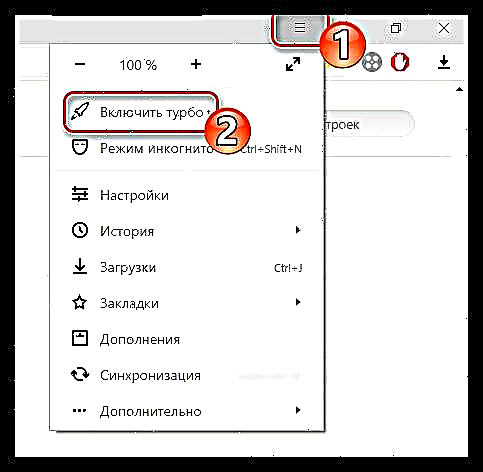
Ikusi ere: Nola gaitu "Turbo" Yandex.Browser, Google Chrome, Opera
2. arrazoia: Arakatzailearen cachea gainezka
Nabigatzaile bera aktiboki erabiltzen baduzu, denborarekin memoria hori hainbat zaborrekin estekatu egingo da - bisitatutako guneei, erregistroei eta abarri buruzko erregistroak. Beraz, funtzionamendu egokia mantentzeko, aldizka garbitu behar da "Historia" - zabor guztia gordetzen da.
Kentzeko argibideak "Ipuinak"Honako hau Google Chrome eta Yandex.Browser-ren aplikagarria da soilik, beste arakatzaileetan dena desberdina izan daiteke:
- Egin klik leihoaren goiko eskuinaldean dagoen menuko botoian. Aukeratu behar dituzun ezarpenen zerrenda agertu beharko litzateke "Historia". Horren ordez teklatuaren lasterbidea erabil dezakezu Ktrl + H.
- Aurkitu esteka Historia garbi. Zure arakatzailearen arabera, leihoaren goiko aldean ezkerreko edo eskuinaldean dago.
- Konfiguratu arakatzailetik kendu nahi dituzun elementu horien zerrenda. Gomendagarria da honako puntu hauek kontutan hartzea - Ikusi Historia, Deskargatu historia, Cache fitxategiak, "Cookieak eta beste gune eta moduluen datuak" eta Aplikazioaren datuak.
- Beharrezko elementu guztiak aukeratu ondoren, egin klik Historia garbi.
- Horren ostean, itxi arakatzailea eta ireki berriro. Klasekideak abian jartzea.



3. arrazoia: ordenagailuan zakarrontzia
Normalean, hondar fitxategiek ordenagailuan instalatutako programen funtzionamenduari eragiten diote, baina guneetan duten eragina arbuiagarria da. Baina denbora luzez ordenagailua haiengandik garbitu ez baduzu, baliteke web-datuekin gaizki funtzionatzen hastea.
Garbiketa egiteko, CCleaner programa berezia erabil dezakezu. Ikus dezagun hasiera batean software hau erabiliz Windows hondar fitxategiak nola kendu:
- Programaren interfazearen ezkerraldean arreta jarri - hemen elementua aukeratu behar duzu "Garbiketa". Ezarpen lehenetsietan ezer aldatu ez baduzu, berehala irekiko da programarekin.
- Goialdean, hautatu "Windows". Beheko zerrendan, kontrol-laukiak behar bezala kontrolatuta daude, eta, beraz, ez da gomendagarria.
- Orain, leihoaren behealdean egin klik botoian "Analisia".
- Junk fitxategiak aurkitzeko prozesuak normalean segundo edo minutu batzuk izaten ditu. Egindako denbora zenbatekoa ordenagailuetan pilatutako hondakinak zenbat aldiz garbitzen duzun araberakoa da. Prozesua bukatutakoan, egin klik "Garbiketa".
- Garbiketa prozedurak, bilaketa bezala, beste denbora bat behar du. Amaitutakoan, aldatu fitxara "Aplikazioak" eta egin aurreko 4 puntuak han.

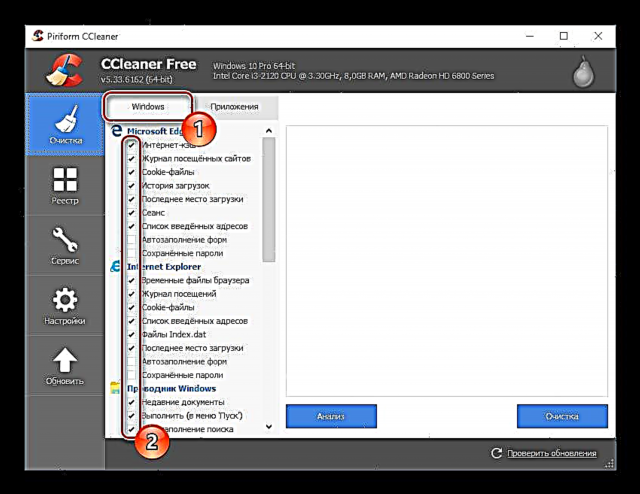


Batzuetan, Odnoklassniki webgunearen elementuak bistaratzeko behar bezalako arazoak denborarekin batera agertzen diren erregistro arazoekin lotuta egon daitezke eta CCleaner erabiliz ere garbitzen dira. Kasu honetan argibideak honako hauek izango dira:
- Programa ezkerreko menuan ireki ondoren, joan atalera "Erregistro".
- Izenburupean Erregistroen osotasuna gomendatzen da kontrol-laukiak marka lehenetsian edozein lekutan uztea.
- Behean, egin klik botoian "Arazoen bilatzailea".
- Botoia erabili aurretik "Zuzena" ziurtatu kontrol-laukiak hautemandako elementu bakoitzaren aurka daudela.
- Orain erabili botoia "Zuzena".
- Programak erregistroaren segurtasun kopiak egin behar dituzun galdetuko dizu. Onartu edo uko egin dezakezu.
- Akats guztiak konpondu ondoren, leihoa agertuko da eragiketaren arrakastaz. Ireki arakatzailea eta egiaztatu abiarazi den ala ez "Mezuak".




4. arrazoia: Birusak
Birusek oso gutxitan eragin dezakete ordenagailuan web zerbitzuen errendimendua eta pantaila zuzena. Hala ere, salbuespena spyware eta adware batzuk dira. Lehenengoak sarritan Internet trafikoaren zati garrantzitsu bat hautatzen du zure inguruko "jabea" -ri buruzko datuak bidaltzeko, eta bigarrenak, berriz, publizitate luzapenak gehitzen dizkio guneari eta arakatzailearen kodeari, eta horrek funtzionamendu okerra dakar.
Birusen aurkako software bereziak erabiliz bakarrik kendu ditzakezu, berez Windows sistema eragile arrunt guztietan erabilgarri dago. Pakete honi Windows Defender deitzen zaio. Hala ere, beste antibirus bat instalatu baduzu, adibidez, Kaspersky, orduan kasu honetan erabiltzea gomendatzen da.
Ikus dezagun Defender-ekin lan egitea instrukzio honen adibidea erabiliz:
- Lehenik eta behin, aurkitu Windows. Adibidez, 10. bertsioan, kokatuta dagoen bilaketa barran idatzita egin daiteke "Taskbar", bilatu beharreko objektuaren izena. Windows aurreko bertsioetan, bilatu behar duzu "Kontrol panela".
- Hasi ondoren, arreta jarri antibirusen harrera pantailan. Laranja edo gorria bada, esan nahi du Defendatzaileak zure esku hartu gabe birus / software susmagarriren bat aurkitu duela. Kasu honetan, egin klik botoian. "Garbitu ordenagailua".
- Interfazea berdea bada, orduan ez da esan birusik aurkitu denik. Baina ez zaitez lasai egon, hasiera batean sistemaren bilaketa osoa egin behar duzulako. Horretarako, erabili azpiko elementuak Egiaztatzeko aukerak. Hautatu marka-markaren aukera. "Osoa" eta egin klik Begiratu orain.
- Itxaron egiaztapenaren emaitza. Normalean hainbat ordu irauten du ordenagailu osoa egiaztatzeagatik. Amaieran, detektatutako fitxategi susmagarri eta arriskutsu guztiak erakutsiko dira. Erabili izen bereko botoia ezabatzeko / berrogeialdian jartzeko.


5. arrazoia: ordenagailuan instalatutako antibirusak eta bestelako softwarea
Batzuetan, birusak berak Odnoklassniki webgunea blokeatzen du, arrazoi batzuengatik arriskutsua dela iritzita. Izan ere, softwarearen ezarpenetan funtzionamendu okerra da eta sare sozialak berak ez du inolako mehatxurik. Blokea dela eta, baliteke guneak ezin duela batere funtzionatu edo behar bezala ez dabil. Kasu honetan, ez duzu antibirusa kendu edo berriro instalatu behar, sartu webgunean "Salbuespenak".
Antibirusa arazoaren erantzulea den jakiteko, saiatu denbora batez ezgaitzen eta, ondoren, egiaztatu Odnoklassniki webgunearen lana. Mezu hau irabazi ondoren, antibirusen ezarpenak ikusi beharko dituzu gunea bazterketa zerrendan gehitzeko.
Irakurri gehiago: nola desgaitu antibirusak
Softwarearen bertsioaren arabera, gune batera gehitzeko prozesua "Salbuespenak" alda daiteke. Adibidez, Windows Defender-en ezin da URLak gehitu "Salbuespenak" antivirus honek sarean nabigatzen duen bitartean babesik ezartzen duelako.
Ikusi ere: nola konfiguratu "Salbuespenak" Avast, NOD32, Avira
Kontuan izan beti birusak ez duela arazoa sor dezakeela. Zure ordenagailuan instalatutako beste programa batek izan dezake.
Zirkulazioa iragazteko programaren bat erabiltzen baduzu, bereziki IP helbidea aldatzeko, publizitatea desgaitzeko eta abar, desaktibatu egin beharko lirateke eta, ondoren, sare sozialaren osasuna egiaztatu behar da.
6. arrazoia: Arakatzailearen kraskadura
Ezarpenak egitean, luzapenak instalatu edo bestelako aldaketak aplikatzearen ondorioz, baliteke zure arakatzailea ez dela behar bezala funtzionatzen, ondorioz web baliabide batzuk (askotan ez dira guztiak oker agertuko).

Kasu honetan, fabrikako berrezarri behar duzu zure nabigatzailean aurrez instalatutako luzapen eta parametroak erabat garbitzeko.
- Adibidez, Google Chrome-n fabrika berrezartzeko, egin klik goiko eskuineko izkinan dagoen menu botoian eta ondoren joan atalera "Ezarpenak".
- Joan orrialdearen amaieraraino eta egin klik botoian. "Extra".
- Jaitsi berriro orriaren amaieran eta hautatu "Berrezarri".
- Berretsi berrezarri.




Kontuan izan arakatzaile desberdina baduzu, berrezarpenaren hasiera modu ezberdinean egin daitekeela, baina, normalean, elementu hau web arakatzailearen ezarpenetan beti aurki daiteke.
Horrek ez badu laguntzen, arakatzailea berriro instalatzea gomendatzen dugu lehen bertsioa ordenagailutik desinstalatuz eta ondoren berria instalatuz.
Irakurri gehiago: nola berriro instalatu Google Chrome arakatzailea
7. arrazoia: Sarearen hutsegitea
Bideratzailea gailu teknikoa da, edozein ekipo bezala, aldian behin funtziona dezake. Arazoa bertan dagoela susmatzen baduzu, oso erraza da mezuen arazoa konpontzea. Besterik ez da modema berrabiarazi.
- Horretarako, itzali etxeko bideratzailea pizteko botoia sakatuta (ez badago, router saretik deskonektatu behar duzu). Off egoeran, utzi minutu batez.
- Bideratzailea piztu. Piztu ondoren, Internetek berriro funtzionatzeko denbora eman behar diozu - normalean, hiru eta bost minututik aurrera nahikoa da.
Urrats erraz hauek egin ondoren, egiaztatu Odnoklassniki eta bereziki mezu pribatuen errendimendua.
8. arrazoia: Gunean arazo teknikoak
Metodo guztiak probatu eta Odnoklassniki-ko mezuak zergatik ez diren irekitzen diren galderari erantzuna aurkitu ondoren, merezi du kontuan izatea akatsa bertan dagoela webgunean, zeinetan lan teknikoa egin daitekeen edo arazoak egon daitezkeen.

Kasu honetan, ezin duzu ezer egin - arazoa gunean konpondu arte ezin izango duzu mezuak sartu. Baina sare sozial honen eskala ikusita, esan daiteke ez dela denbora asko itxaron lana ezartzeko: normalean, baliabide baten web arduradunek arazo guztiak azkar konpontzen dituzte.
Eta azkenik
Artikuluan deskribatutako metodoren batek arazoa konpontzen lagundu ez bazuen Odnoklassniki-n mezuen errendimendua konpontzen lagundu baduzu, baina ziur zaude arazoa zure ordenagailuan dagoela (dena gailutan ondo funtzionatzen duelako), sistema berreskuratzeko prozedura osoa egitea gomendatzen dugu. sistema aukeratutako puntura itzultzea, ordenagailuan arazorik ez zegoenean, Odnoklassniki webgunea barne.
Irakurri gehiago: nola berreskuratu sistema eragilea

Ikus dezakezun moduan, okerraren deskarga arrazoiak "Mezuak" edo Odnoklassniki-ren erabateko absentzia kopuru handia izan daiteke. Zorionez, horietako batzuk konponbide errazak dira erabiltzailearen aldetik, ordenagailuekin elkarreragiteko trebetasunik izan gabe.











